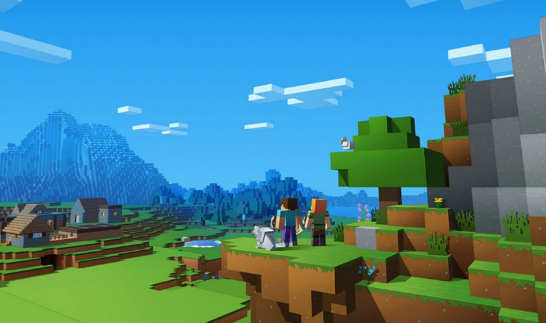Как использовать мышь и клавиатуру на разных ПК
Собираетесь ли вы использовать мышь и клавиатуру на разных компьютерах? Synergy - очень популярное приложение, которое позволяет использовать клавиатуру и мышь на нескольких компьютерах. Это платное приложение. Однако, если вам нравится простой и бесплатный способ совместного использования мыши или клавиатуры на ПК, предоставьте Барьеры попытка.
Барьеры доступны для Mac, Windows и Linux, это бесплатно и с открытым исходным кодом. Работает неплохо.
Совместное использование клавиатуры и мыши на разных компьютерах
Установите и загрузите барьеры в обеих системах вы хотите использовать мышь или клавиатуру совместно. Убедитесь, что вы должны решить, с какого ПК вы хотите использовать мышь или клавиатуру, то есть к какому ПК фактически физически подключены устройства. Кроме того, на каком ПК вы тоже хотите им поделиться. Во время установки Barriers спросит вас об этом, поэтому сделайте правильный выбор.
Мы разделили мышь или клавиатуру с компьютера с Windows 10 на MacBook Air. Мы сделали MacBook «клиентом». На ПК, с которого совместно используются клавиатура и мышь, просто выберите «Сервер».
На том же ПК вам нужно выбрать способ переключения ввода с новой системы на ту, с которой вы используете мышь и клавиатуру. Для этого нужно выбрать сторону экрана, на которую нужно переместить мышь. После этого вы увидите окно. ПК в центре - это тот, на котором работает «сервер». Коснитесь одного из четырех вокруг него, чтобы выбрать сторону экрана. Например, я выбираю левую, чтобы при перемещении указателя мыши на экран влево. Затем он переходит на Mac. Затем я могу использовать мышь и клавиатуру из системы Windows 10 и связать их с Mac.
Приложение гарантирует безопасность соединения на обоих концах. Кроме того, он связан между правильными ПК. Затем вы увидите запрос на клиентском ПК с просьбой подтвердить сервер, который пытается подключиться к нему, используя довольно длинный «отпечаток сервера». Кроме того, очень сложный код, который вы можете просмотреть на серверных компьютерах.
В Windows 10 барьеры также предоставляют разрешение на интеграцию по сети.
заставить майнкрафт использовать графический процессор
Вы знаете, насколько хорошо это работает?
Это практически похоже на перемещение указателя между двумя мониторами. Это довольно гладко. Модификация заключается в клавишах «Control» и «Command», которые легко регистрируются при совместном использовании клавиатуры между Mac и компьютером с Windows 10. Кроме того, здесь вообще нет никаких развлечений. Вы также можете в любое время изменить, какая система является сервером, а какая - клиентом.
Заключение:
Вот все о совместном использовании мыши и клавиатуры. Эта статья полезна? Сталкивались ли вы с какой-либо проблемой при использовании мыши и клавиатуры? Поделитесь с нами своими мыслями в комментариях в разделе ниже. Кроме того, для дальнейших запросов и вопросов дайте нам знать в разделе комментариев ниже!
До тех пор! Мир Out
Читайте также: